Excel怎样设置禁止插入图片呢,话说不少用户都在咨询这个问题呢?下面就来小编这里看下excel关闭插入图片功能方法分享吧,需要的朋友可以参考下哦。
1、如下图所示,想要设置此表格禁止【插入图片】;

2、首先,要选中要设置的范围,如下图;

3、首先选中禁止插入的区域,右击鼠标,打开【设置单元格格式】,如下图;

4、在【设置单元格格式】中的【保护】一项中,勾选【隐藏】,然后点击【确定】,如下图;

5、回到表格,依次点击菜单栏里的【审阅】-【保护工作表】,在弹出的窗口中,点击【确定】,如下图;

6、确定之后,会发现【插入】菜单里的【图片】按钮,呈灰色状态,即可设置禁止【插入图片】了,如下图。

以上这里为各位分享了excel关闭插入图片功能方法分享。有需要的朋友赶快来看看本篇文章吧!
 台积电公布2022Q1营收:营
台积电公布2022Q1营收:营 英伟达为 GTC 2022 热身
英伟达为 GTC 2022 热身 2022年抖音春节集卡活动在
2022年抖音春节集卡活动在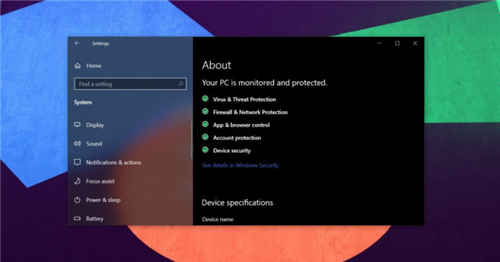 Windows10修补程序改进了暗
Windows10修补程序改进了暗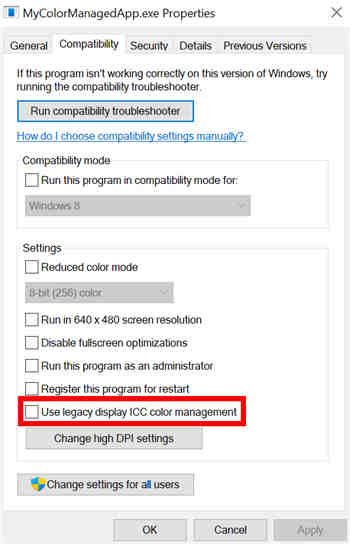 微软发布Windows10InsiderPre
微软发布Windows10InsiderPre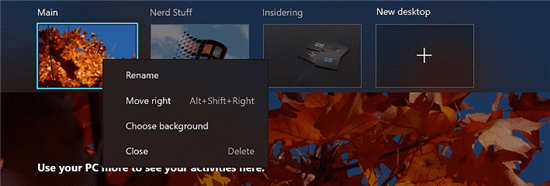 Windows10内部版本21337.1000
Windows10内部版本21337.1000 Windows10 1909补丁KB5001396 [手
Windows10 1909补丁KB5001396 [手 Windows10漏洞指向新的Acti
Windows10漏洞指向新的Acti 单身即地狱嘉宾资料简介
单身即地狱嘉宾资料简介 艾尔登法环逐渐崩毁的法
艾尔登法环逐渐崩毁的法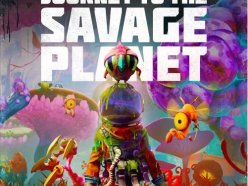 Switch狂野星球之旅金手指
Switch狂野星球之旅金手指 华为5G手机壳什么时候上市
华为5G手机壳什么时候上市 2022最新显卡跑分排行榜
2022最新显卡跑分排行榜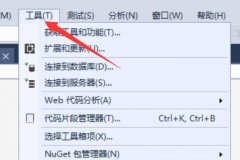 电脑右下角的弹窗广告来
电脑右下角的弹窗广告来 monterey系统花屏解决方法
monterey系统花屏解决方法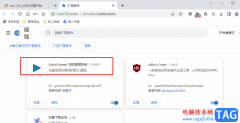 百分浏览器安装Global Spe
百分浏览器安装Global Spe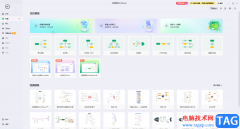 亿图脑图mindmaster添加外框
亿图脑图mindmaster添加外框 Excel2003制作分类下拉列表
Excel2003制作分类下拉列表 WPS Word添加横线的两种方法
WPS Word添加横线的两种方法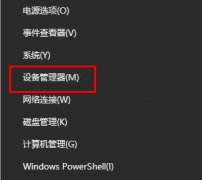 realtek高清晰音频管理器卸
realtek高清晰音频管理器卸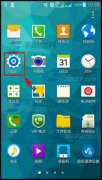 三星S6来电窗口悬浮显示怎
三星S6来电窗口悬浮显示怎 手机怎么设置fast无线路由
手机怎么设置fast无线路由 360安全路由2代怎么样 3
360安全路由2代怎么样 3
Excel表格是一款非常好用的办公软件,其中的功能非常丰富且强大,很多小伙伴都在使用。如果我们想要在Excel表格中插入切片器,方便筛选数据,小伙伴们知道具体该如何进行操作吗,其实操...
13363 次阅读
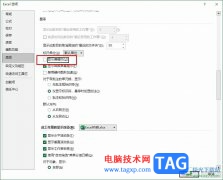
Excel是很多小伙伴都在使用的一款表格文档编辑程序,在这款程序中,我们可以对表格中的单元格进行格式设置,还可以给表格中的数据进行统计、分类、筛选、计算或是排序等操作。在使用...
15206 次阅读
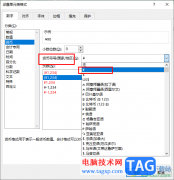
Excel是很多小伙伴都在使用的一款表格文档编辑程序,在这款程序中我们可以直接使用表格中的数据制成图表,还可以对数据进行排序、筛选等各种设置。有的小伙伴在使用Excel程序编辑表格文...
29540 次阅读

在Excel表格中对数据编辑编辑和处理时,我们可以借助各种图表帮助我们分析数据。如果我们在Excel表格中插入了图表,后续希望为图表添加坐标轴名称,小伙伴们知道具体该如何添加吗,其实...
89107 次阅读
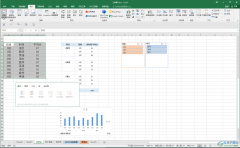
Excel表格是一款非常好用的数据处理工具,在其中有很多非常好用的功能可以帮助我们更好地进行数据处理。比如我们可以在Excel表格中插入数据透视表等等。如果我们在Excel表格中插入数据透视...
161320 次阅读

Excel表格是很多“打工人”的必备办公软件,很多小伙伴们基本上每天都会需要使用到该软件。在Excel表格中我们经常会需要进行一些基础运算,有的小伙伴发现自己在Excel表格中进行求和运算后...
190831 次阅读

飞书是很多小伙伴都在使用的一款办公软件,在这款软件中,我们可以在日历中创建待办日程,还可以实时进行消息翻译,功能十分的丰富。有的小伙伴在使用飞书的过程中,有的小伙伴想要将...
24732 次阅读

excel是一款专业的电子表格制作软件,为用户带来了不错的使用体验和好处,因为excel软件中的功能是很强大的,能够让用户避免重复且复杂的操作步骤,有效提升了用户的办事效率,所以exce...
17353 次阅读

Excel是很多小伙伴都在使用的一款表格文档编辑程序,在这款程序中,我们不仅可以对表格中的数据进行计算、筛选以及排序,还可以选中数据并直接制成图表。对于表格中插入的图表,我们还...
99764 次阅读

Excel表格是很多小伙伴都在使用的一款软件,在其中我们可以插入各种图表,帮助我们更好地进行数据的分析和处理。如果我们在Excel表格中插入图表后,希望更改图表的颜色,小伙伴们知道具...
89278 次阅读
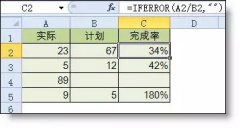
一、数字处理 1、取绝对值 =ABS(数字) 2、取整 =INT(数字) 3、四舍五入 =ROUND(数字,小数位数) 二、判断公式 1、把公式产生的错误值显示为空 公式:C2 =IFERROR(A2/B2,) 说明:如果是错误值则显...
261688 次阅读
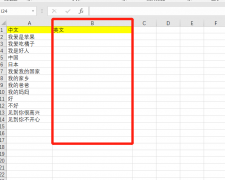
小伙伴们你们知道Excel表格怎么批量进行中英翻译呢?今天小编很乐意与大家分享在Excel中翻译成英文的技巧,感兴趣的可以来了解了解哦。...
99592 次阅读

很多小伙伴在使用Excel程序编辑表格文档的时候经常会需要对表格中的数据进行各种计算,在Excel中有很多公式可供我们直接使用,但当我们需要进行一些特殊计算,例如给所有数据统一乘以一...
105220 次阅读

Excel表格怎么扣出透明签名?下面是小编介绍Excel表格扣出透明签名的操作过程,有需要的小伙伴一起来下文看看吧,希望可以帮助到大家!...
138514 次阅读
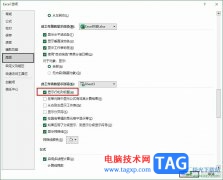
很多小伙伴之所以会选择使用Excel程序来对表格文档进行编辑,就是因为Excel中的功能十分的丰富,能够满足我们对于表格文档的各种编辑需求。在使用Excel进行表格编辑的过程中,有的小伙伴可...
28967 次阅读